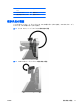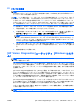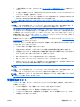Quick Setup & Getting Started HP ap5000 All-In-One Point of Sale System
HP ユーザー ガイドへのアクセス
HP ユーザー ガイドは、ハードディスク ドライブに収録されています。また、HP の Web サイト
http://www.hp.com/support/からも参照できます。
ハードディスク ドライブ上の HP ユーザー ガイドにアクセスするには、以下の操作を行います。
▲
Windows XP および Windows Embedded POSReady 2009 では、[スタート]→[すべてのプロ
グラム]→[HP ユーザー マニュアル]の順に選択します。Windows 7 では、[スタート]→[HP
ユーザー マニュアル]の順に選択します。
『HP Backup and Recovery Manager ユーザー ガイド』にアクセスするには、以下の操作を行いま
す(一部の Windows XP システムのみ)。
▲
[スタート]→[HP Backup and Recovery]→[HP Backup and Recovery Manager マニュア
ル]の順に選択します。
メニューおよび説明書は、初期セットアップ時に選択した言語、またはセットアップ後に Windows の
[地域のプロパティ]または[地域と言語のオプション]で指定した言語で表示されます。[地域のプロ
パティ]で設定した言語がサポートされていない場合は、メニューおよび説明書が英語で表示されま
す。
お問い合わせになる前に
警告! コンピューターが電源コンセントに接続されていると、電源が入っていなくてもシステム
ボードには常に電気が流れています。感電や火傷の危険がありますので、電源コードが電源コンセン
トから抜き取ってあること、および本体内部の温度が下がっていることを確認してください。
コンピューターにトラブルが発生した場合は、テクニカル サポートにお問い合わせになる前に以下
の解決方法から適切なものを実行して、トラブルの解決を試みてください。
●
診断ユーティリティを実行します。
●
コンピューター前面の電源ランプが赤く点滅しているか確認します。点滅の仕方によって、問題
を特定できる場合があります。詳しくは、このガイドの
20 ページの 「POST 時のフロント
パネルのランプおよびビープ音の診断」を参照してください。
●
接続した 2 台目のモニターの画面に何も表示されない場合は、モニターの電源が入っているこ
と、モニターが背面パネルの VGA ビデオ コネクタに接続されていること、および[コンピュー
ター セットアップ(F10)ユーティリティ]で VGA コネクタが有効になっていることを確認して
ください。
●
ネットワークに接続しているときにトラブルが発生した場合は、別のケーブルを使用してコン
ピューターをネットワークに接続してみるか、問題が発生したコンピューターの LAN ケーブル
を正常に動作している別のコンピューターで使用してネットワークに接続してみて、元のネット
ワーク コネクタまたはケーブルに問題がないかを確認します。
●
新しいハードウェアを取り付けてから問題が発生した場合は、そのハードウェアを取り外して、
コンピューターが正しく機能するかを確認します。
●
新しいソフトウェアをインストールしてから問題が発生した場合は、そのソフトウェアをアンイ
ンストールして、コンピューターが正しく機能するかを確認します。
●
コンピューターをセーフ モードで起動してみて、すべてのドライバーがロードされなくても起
動するか確認します。前回正常に起動したときの状態でオペレーティング システムを起動する
場合は、前回正常起動時の構成を使用します。
●
http://www.hp.com/support/にある、オンライン テクニカル サポートを参照します。
18
クイック セットアップおよびお使いになる前に
JAWW